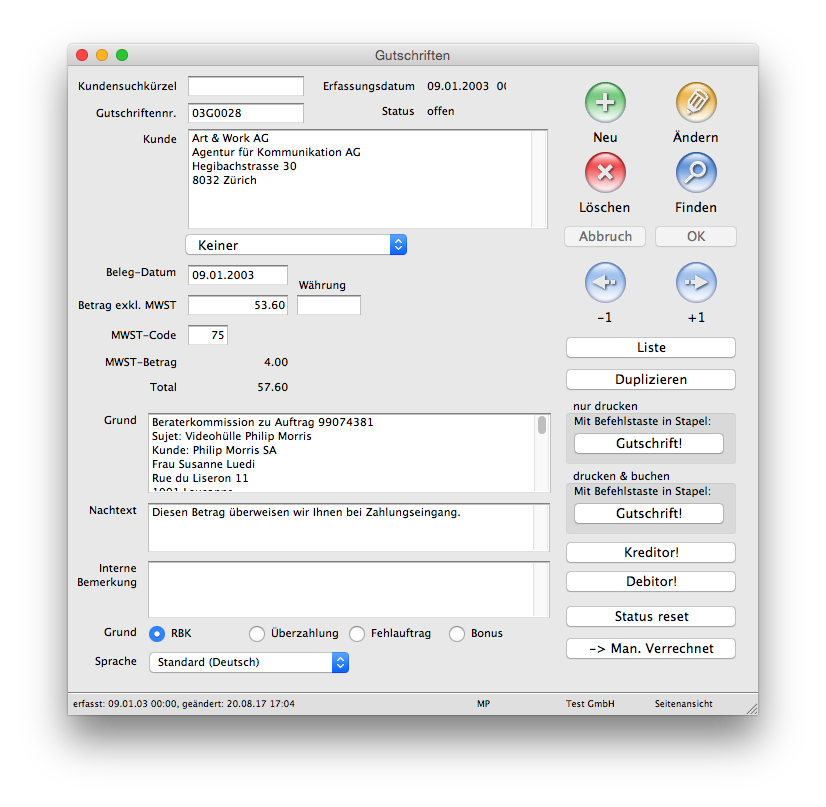Gutschriften: Unterschied zwischen den Versionen
Zur Navigation springen
Zur Suche springen
Cavi (Diskussion | Beiträge) Keine Bearbeitungszusammenfassung |
Cavi (Diskussion | Beiträge) |
||
| Zeile 21: | Zeile 21: | ||
==Typische Prozesse== | ==Typische Prozesse== | ||
[[Zusammenarbeit mit Werbeagenturen]] | [[Zusammenarbeit mit Werbeagenturen]] | ||
== | ==Feldreferenzen== | ||
; | ;Kundensuchkürzel: Geben Sie hier den Kürzel Kunden ein. | ||
:Mittels [[Help-Taste]] können Sie im Kundenfeld eine Ansprechperson hinzufügen. Diese ist dann mit der Gutschrift verknüpft und erscheint in der Adresse. | |||
;Ansprechperson (Aufklappmenu): Wählen Sie hier die Ansprechperson aus, die mit dieser Gutschrift verknüpft sein soll. Sie erscheint nicht | ;Ansprechperson (Aufklappmenu):Wählen Sie hier die Ansprechperson aus, die mit dieser Gutschrift verknüpft sein soll. Sie erscheint so nicht in der Adresse. | ||
;Grund (Textfeld) : Geben Sie hier einen Text ein, der auf dem Beleg erscheint und dem Empfänger der Gutschrift erklärt, wofür er die Gutschrift erhält. | ;Grund (Textfeld):Geben Sie hier einen Text ein, der auf dem Beleg erscheint und dem Empfänger der Gutschrift erklärt, wofür er die Gutschrift erhält. | ||
:Mittels [[Help-Taste]] können Sie vorbereitete [[Textbausteine]] auswählen. | |||
;Grund (Auswahlfelder) : Wählen Sie hier den Grund für die Gutschrift an. Damit wird das Buchhaltungskonto gesteuert, auf das der gutgeschriebene Betrag gebucht wird. Die zu verwendenden Buchhaltungskonti werden unter Einstellungen:Gutschriften definiert. | ;Grund (Auswahlfelder) : Wählen Sie hier den Grund für die Gutschrift an. Damit wird das Buchhaltungskonto gesteuert, auf das der gutgeschriebene Betrag gebucht wird. Die zu verwendenden Buchhaltungskonti werden unter Einstellungen:Gutschriften definiert. | ||
Version vom 12. Juli 2019, 19:13 Uhr
In diesem Fenster können Sie Gutschriften erstellen und verwalten.
Anwendungsfälle für Gutschriften
Folgende Anwendungsfälle sind für Gutschriften vorgesehen:
- BK für Werbeagenturen (automatisch erstellt bei Verbuchung des Zahlungseinganges)
- Umsatzbonus (i.d.R. zu Jahresbeginn für letztes Jahr)
- Überzahlung (Doppelzahlung oder zu hohe Überweisung)
- Rückerstattung bei berechtiger Reklamation
- Als ein Spezialfall auch erwähnt: Sie können einen Auftrag negativ verrechnen mit dem Vorteil, dass Sie über die verwendeten Artikel gezielter auf die Verbuchung Einfluss nehmen können.
Abbildung: Gutschrift mit Beispielsdaten
Typische Prozesse
Zusammenarbeit mit Werbeagenturen
Feldreferenzen
- Kundensuchkürzel
- Geben Sie hier den Kürzel Kunden ein.
- Mittels Help-Taste können Sie im Kundenfeld eine Ansprechperson hinzufügen. Diese ist dann mit der Gutschrift verknüpft und erscheint in der Adresse.
- Ansprechperson (Aufklappmenu)
- Wählen Sie hier die Ansprechperson aus, die mit dieser Gutschrift verknüpft sein soll. Sie erscheint so nicht in der Adresse.
- Grund (Textfeld)
- Geben Sie hier einen Text ein, der auf dem Beleg erscheint und dem Empfänger der Gutschrift erklärt, wofür er die Gutschrift erhält.
- Mittels Help-Taste können Sie vorbereitete Textbausteine auswählen.
- Grund (Auswahlfelder)
- Wählen Sie hier den Grund für die Gutschrift an. Damit wird das Buchhaltungskonto gesteuert, auf das der gutgeschriebene Betrag gebucht wird. Die zu verwendenden Buchhaltungskonti werden unter Einstellungen:Gutschriften definiert.
- Kreditor!
- Wenn Sie die Gutschrift an Ihren Kunden überweisen wollen, klicken Sie hier, um aus dieser Gutschrift einen Kreditor zu erstellen.
- Debitor!
- Wenn Sie erwarten, dass Ihr Kunde die Gutschrift bei einer seiner nächsten Zahlungen abzieht, klicken Sie auf Debitor, damit aus der Gutschrift ein Debitor (mit negativem Betrag) erstellt wird.
- Duplizieren
- Klicken Sie hier, um die Gutschrift zu duplizieren. Es wird dann sofort eine neue Gutschrift mit neuer Nummer aber indentischen Daten (Kunde, Betrag, Text) erstellt, die Sie dann bei Bedarf noch abändern können.
- Status reset
- Setzt den Status der Gutschrift zurück, dadurch werden evtl. schon erstellte Debis oder Kredis gelöscht. Das ist nur möglich, wenn der Debi/Kredi noch nicht verwendet, sprich abgezogen oder überwiesen wurde. 'Status reset' brauchen Sie, zB wenn Sie zuerst dachten der Empfänger der Gutschrift, wollte den gutgeschriebenen Betrag bei einer Zahlung abziehen, er Sie dann aber um Überweisung gebeten hat.